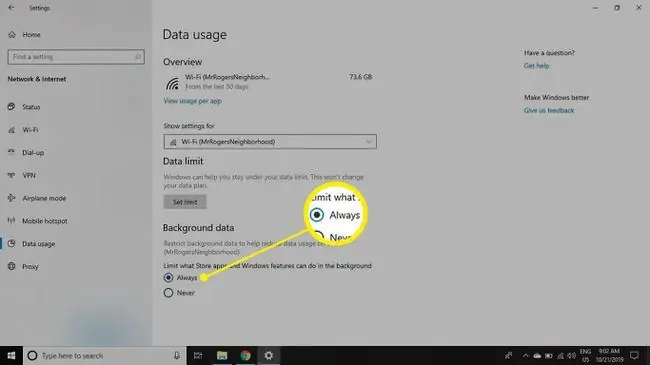- Autor Abigail Brown [email protected].
- Public 2023-12-17 07:01.
- E modifikuara e fundit 2025-01-24 12:24.
Çfarë duhet të dini
- Hap Task Manager > Historiku i aplikacionit skedë. Kolona Network tregon shifrat e përdorimit të të dhënave për çdo aplikacion.
- Mund të hapni gjithashtu Cilësimet e Windows, më pas zgjidhni Rrjeti dhe Internet > Përdorimi i të dhënave > Shiko përdorimin për aplikacion.
- Për të kufizuar përdorimin e të dhënave, hapni Cilësimet e Windows > Rrjeti dhe Interneti > Përdorimi i të dhënave > në Kufizimi i të dhënave, zgjidhni Vendos kufi.
Ky artikull shpjegon se si të monitoroni dhe kufizoni sasinë e të dhënave që përdorni çdo muaj në Windows 10.
Si të kontrolloni përdorimin e të dhënave me menaxherin e detyrave të Windows 10
Mund të monitoroni përdorimin e të dhënave për aplikacione të veçanta nëpërmjet Menaxherit të detyrave të Windows:
-
Klikoni me të djathtën mbi një hapësirë boshe në shiritin e detyrave të Windows, më pas zgjidhni Task Manager.

Image -
Në Task Manager, shko te skeda Historiku i aplikacioneve.

Image -
Do të shihni një listë të aplikacioneve tuaja së bashku me disa kolona. Kolona Rrjeti përmban shifrat aktuale të përdorimit të të dhënave për çdo aplikacion, të përfaqësuara në megabajt (MB) ose gigabajt (GB). Nëse lidhja juaj e të dhënave është e matur, mund t'ju interesojnë shifrat e shfaqura në kolonën Rrjeti i matur.
Si parazgjedhje, të dhënat e shfaqura në skedën e Historisë së aplikacioneve janë përpiluar gjatë 30 ditëve të fundit. Për të rivendosur këtë numërues dhe për të filluar të ri, zgjidhni Fshi historikun e përdorimit.

Image
Jo të gjitha aplikacionet tuaja shfaqen në Task Manager, veçanërisht shfletuesit e uebit të ndryshëm nga Microsoft Edge. Për të parë përdorimin e të dhënave për këto programe, duhet të hyni në Cilësimet e Windows.
Si të monitoroni përdorimin e të dhënave në cilësimet e Windows 10
Mund të shikoni përdorimin e të dhënave për aplikacionet tuaja në Cilësimet e Windows:
-
Hap menunë Start dhe zgjidh ingranazh për të hapur Cilësimet e Windows.

Image -
Zgjidh Rrjeti dhe Internet.

Image -
Zgjidh Përdorimi i të dhënave në panelin e majtë.

Image -
Një përmbledhje e ekranit tuaj të përdorimit të Wi-Fi dhe Ethernet, duke përfshirë sasinë totale të të dhënave (MB ose GB) të përdorura në çdo rrjet gjatë 30 ditëve të fundit. Për të parë një ndarje sipas aplikacionit, zgjidhni Shiko përdorimin për aplikacion.
Për të parë të dhënat e shpenzuara në një rrjet tjetër, zgjidhni një opsion tjetër nga menyja rënëse Shfaq cilësimet për.

Image
Si të kufizoni përdorimin tuaj të të dhënave të Windows 10
Së bashku me përdorimin e "Hapni menunë Start dhe zgjidhni ingranazhin për të hapur Cilësimet e Windows" id=mntl-sc-block-image_1-0-7 /> alt="
Zgjidh Rrjeti dhe Internet.
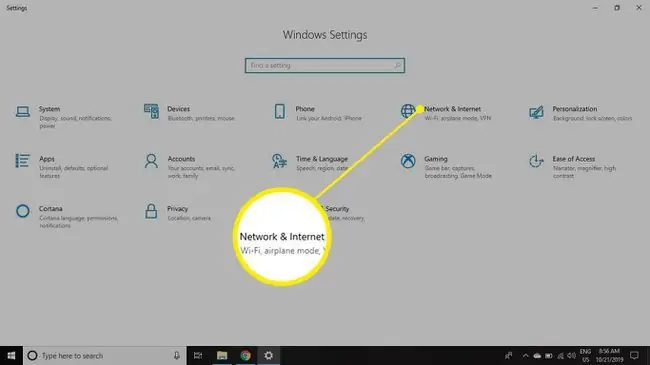
Zgjidh Përdorimi i të dhënave në panelin e majtë.
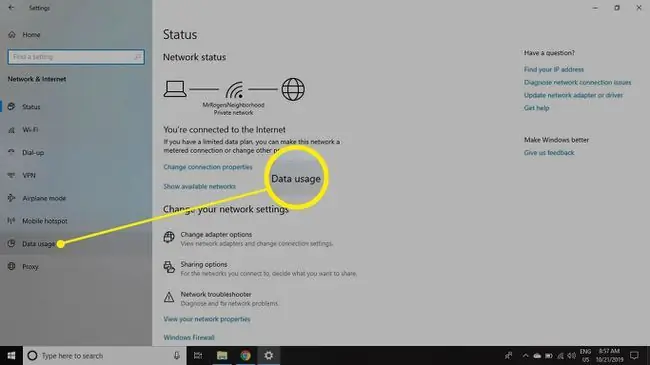
Në seksionin Limiti i të dhënave, zgjidhni Vendosni kufirin.
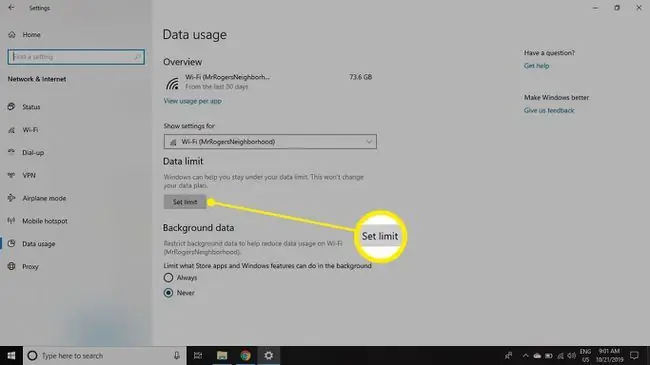
Vendosni një kufi përdorimi (në MB ose GB) për një interval kohor të caktuar (në mënyrë ideale që korrespondon me ciklin tuaj të faturimit), më pas zgjidhni Ruaj.
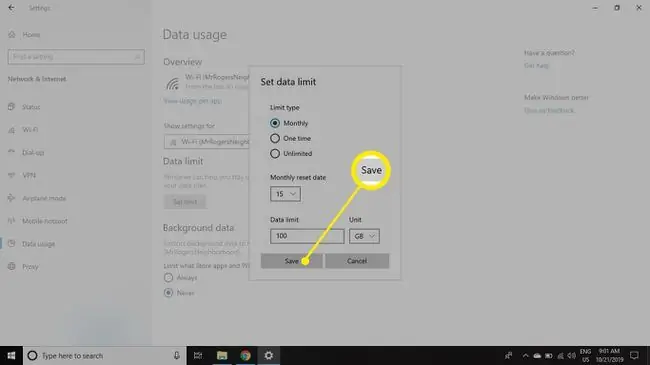
Në seksionin Të dhënat e sfondit, zgjidhni Gjithmonë për të parandaluar që Windows 10 të kryejë detyra në sfond që përfshijnë dërgimin dhe marrjen e të dhënave. një rrjet Wi-Fi.
Ndryshimet hyjnë në fuqi automatikisht kur mbyllni Cilësimet e Windows.